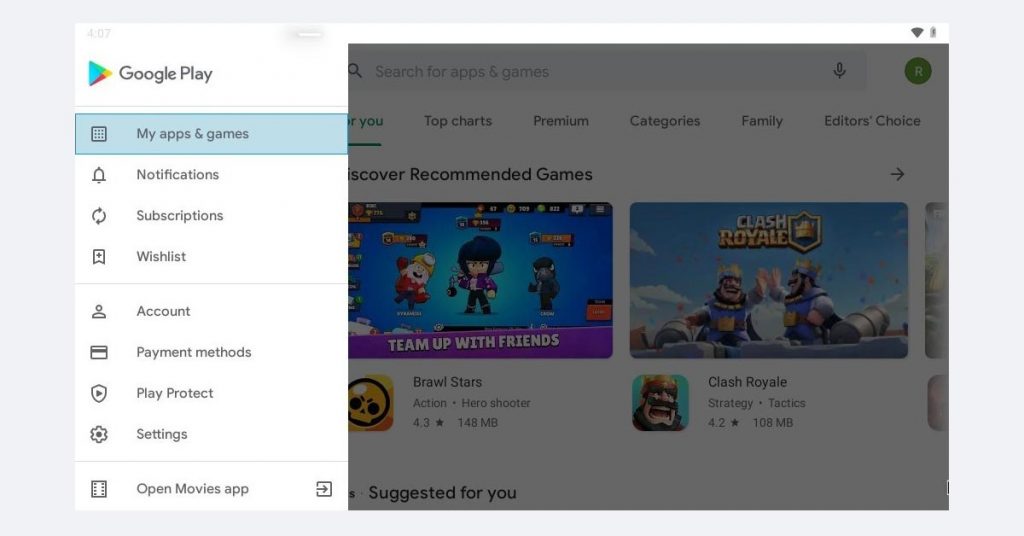Anda mungkin pernah mengalami kesulitan saat mencoba menghapus aplikasi yang tidak dapat dihapus pada perangkat Android Anda. Namun, jangan khawatir! Panduan ini akan membantu Anda memahami cara menghapus aplikasi yang tidak bisa dihapus dengan aman dan praktis. Dari pengaturan hingga Mode Aman dan ADB, temukan langkah-langkah serta tips penting yang dapat Anda terapkan untuk mengatasi masalah tersebut. Pelajari cara menghapus aplikasi yang tidak dapat dihapus dengan aman tanpa merusak sistem perangkat Anda dalam artikel ini.
Apakah Anda pernah mengalami situasi di mana Anda ingin menghapus aplikasi yang tidak bisa dihapus dari perangkat Android Anda? Jangan khawatir, artikel ini akan memberikan panduan praktis tentang cara mengatasi masalah ini secara efektif dan aman. Temukan solusi melalui pengaturan, Mode Aman, ADB, dan tips penting untuk menghapus aplikasi yang tidak dapat dihapus tanpa merusak sistem perangkat Anda. Pelajari cara menghapus aplikasi yang tidak dapat dihapus dengan aman dan praktis di sini.
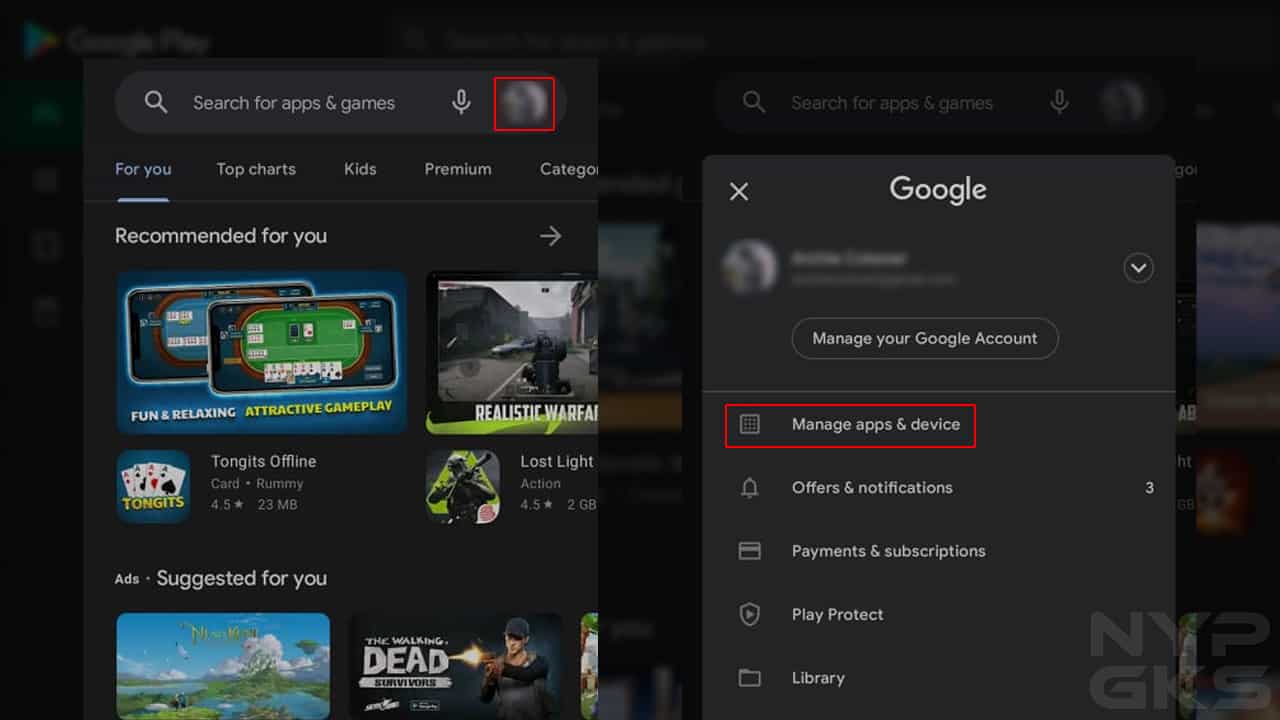
Memahami Aplikasi yang Tidak Dapat Dihapus
Aplikasi yang tidak dapat dihapus pada perangkat Android seringkali merupakan aplikasi bawaan atau sistem yang penting untuk menjaga fungsi dasar perangkat Anda. Menghapus aplikasi semacam ini tanpa pengetahuan yang cukup dapat mengakibatkan masalah pada sistem operasi, bahkan mempengaruhi kinerja keseluruhan perangkat Anda. Penting untuk memahami peran dan fungsi aplikasi sebelum mencoba menghapusnya.
Beberapa aplikasi pihak ketiga juga bisa sulit dihapus karena alasan keamanan atau kesalahan teknis dalam pengembangan. Hal ini membuat pemahaman yang mendalam tentang cara kerja aplikasi tersebut sangat krusial sebelum mencoba menghapusnya. Penghapusan yang tidak hati-hati dapat berdampak buruk pada stabilitas sistem perangkat Android Anda. Pastikan Anda memahami keperluan dan risiko sebelum menghapus aplikasi yang tidak dapat dihapus.

Langkah-langkah Menghapus Aplikasi yang Tidak Dapat Dihapus Melalui Pengaturan
Untuk memulai proses penghapusan aplikasi yang tak bisa dihapus, langkah pertama yang perlu Anda lakukan adalah membuka Pengaturan pada perangkat Android Anda. Kemudian, cari opsi Aplikasi atau Kelola Aplikasi untuk melanjutkan proses penghapusan.
Setelah masuk ke bagian Aplikasi atau Kelola Aplikasi, carilah aplikasi yang ingin Anda hapus dari perangkat Anda. Pilih aplikasi tersebut dengan mengetuk namanya untuk melanjutkan proses penghapusan.
Jika Anda beruntung, Anda akan melihat tombol Uninstall aktif pada halaman aplikasi yang ingin dihapus. Tanpa ragu, ketuk tombol Uninstall ini untuk memulai proses penghapusan aplikasi yang tidak dapat dihapus dari perangkat Android Anda dengan mudah.
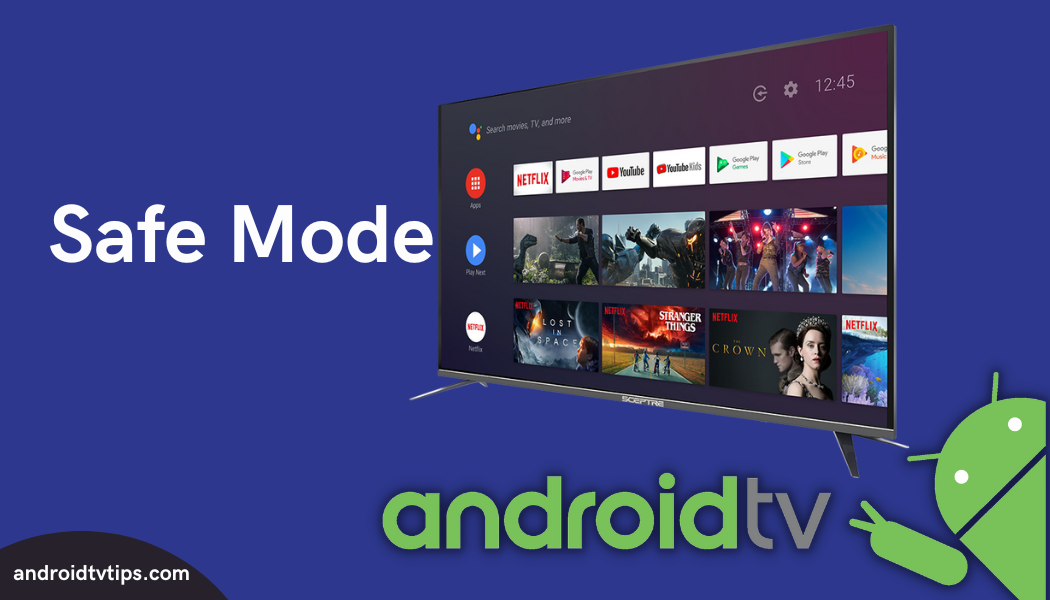
Menggunakan Mode Aman untuk Menghapus Aplikasi
Mode Aman memungkinkan perangkat untuk berjalan hanya dengan aplikasi dan layanan esensial, membantu Anda mengidentifikasi aplikasi pihak ketiga yang mungkin bermasalah. Untuk menggunakan Mode Aman, mulai dengan mematikan perangkat, kemudian hidupkan ulang sambil menahan tombol volume ke bawah. Setelah masuk ke Mode Aman, coba untuk menghapus aplikasi yang tidak diinginkan tersebut.
Setelah Anda berhasil menghapus aplikasi yang tidak dapat dihapus dalam Mode Aman, langkah terakhir yang perlu dilakukan adalah keluar dari Mode Aman. Lakukan ini dengan merestart perangkat Anda seperti biasa. Pastikan untuk memeriksa apakah aplikasi yang ingin dihapus sudah tidak lagi terkait dengan permasalahan yang mungkin terjadi sebelumnya. Dengan demikian, Anda dapat membersihkan perangkat Anda dengan lebih aman dan efektif.

Menghapus Aplikasi Menggunakan ADB (Android Debug Bridge)
ADB, singkatan dari Android Debug Bridge, adalah alat berbasis baris perintah yang memungkinkan Anda berinteraksi langsung dengan perangkat Android Anda melalui komputer. Untuk menghapus aplikasi yang tidak bisa dihapus, hubungkan perangkat Android ke komputer Anda menggunakan kabel USB dan pastikan mode debugging USB telah diaktifkan pada perangkat Anda.
Kemudian, buka terminal atau command prompt di komputer Anda dan ketikkan perintah ‘adb uninstall

Menonaktifkan Aplikasi yang Tidak Dapat Dihapus
Jika Anda menghadapi kendala dalam menghapus aplikasi, Anda memiliki opsi untuk menonaktifkannya sebagai alternatif. Dengan menonaktifkan aplikasi tersebut, Anda dapat menyembunyikannya dari daftar aplikasi yang terlihat dan mencegahnya berjalan di latar belakang perangkat Anda.
Untuk melakukan ini, buka menu Pengaturan pada perangkat Android Anda. Selanjutnya, pilih opsi Aplikasi di dalam menu tersebut. Kemudian, cari aplikasi yang ingin Anda nonaktifkan dari daftar aplikasi yang terdaftar dan ketuk opsi “Nonaktifkan”. Dengan langkah sederhana ini, Anda dapat menonaktifkan aplikasi yang tidak bisa dihapus tanpa harus menghapusnya secara permanen.

Menggunakan Aplikasi Pihak Ketiga untuk Menghapus Aplikasi
Ada beberapa aplikasi pihak ketiga yang dapat membantu Anda menghapus aplikasi yang tidak dapat dihapus pada perangkat Android. Aplikasi ini menawarkan solusi praktis untuk mengatasi masalah aplikasi yang membandel. Namun, perlu diingat bahwa sebagian besar dari aplikasi ini memerlukan akses root atau otorisasi khusus untuk bekerja secara optimal.
Penting untuk menggunakan aplikasi pihak ketiga ini dengan hati-hati. Pastikan Anda hanya mendownload aplikasi tersebut dari sumber tepercaya seperti Google Play Store atau situs resmi pengembang. Dengan mengikuti petunjuk instalasi dan penggunaan dengan seksama, Anda dapat menghapus aplikasi yang tidak dapat dihapus tanpa merusak sistem perangkat Android Anda.
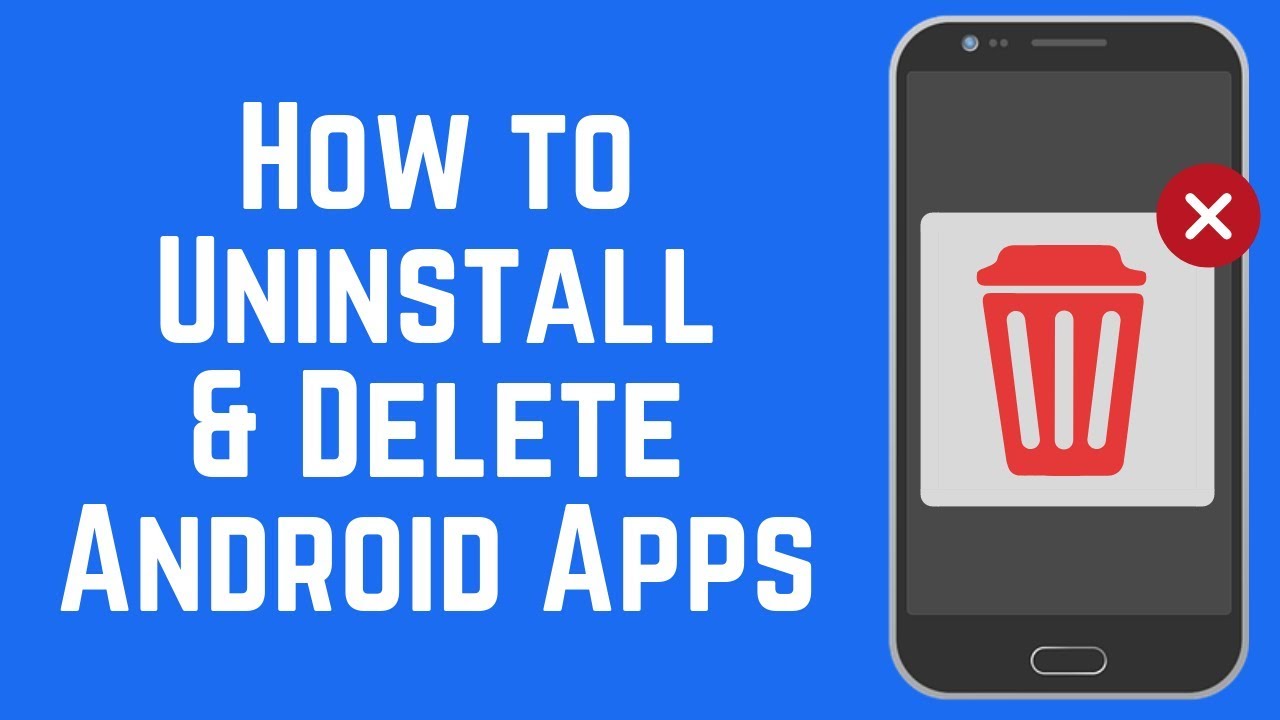
Tips Penting untuk Menghapus Aplikasi yang Tidak Dapat Dihapus
Pastikan Anda memahami konsekuensi menghapus aplikasi sistem sebelum melakukannya. Aplikasi sistem yang dihapus secara keliru dapat menyebabkan instabilitas perangkat Anda. Pastikan Anda tahu fungsi aplikasi tersebut sebelum menghapusnya untuk menghindari masalah yang tidak diinginkan di kemudian hari.
Sebelum mencoba menghapus aplikasi yang tidak dapat dihapus, pastikan untuk mencadangkan data penting Anda. Dengan membuat cadangan data, Anda dapat melindungi informasi berharga Anda dari hilang selama proses penghapusan aplikasi. Cadangkan foto, video, kontak, dan informasi lain yang penting sebelum melanjutkan proses penghapusan.
Jika Anda mengalami kesulitan atau ragu tentang langkah-langkah yang akan diambil dalam menghapus aplikasi yang tidak dapat dihapus, disarankan untuk mencari bantuan profesional dari teknisi atau produsen perangkat. Meminta bantuan dari ahli yang berpengalaman dapat membantu menghindari risiko merusak perangkat Anda selama proses penghapusan aplikasi yang kompleks.